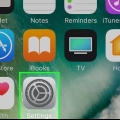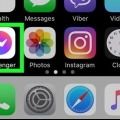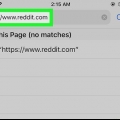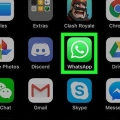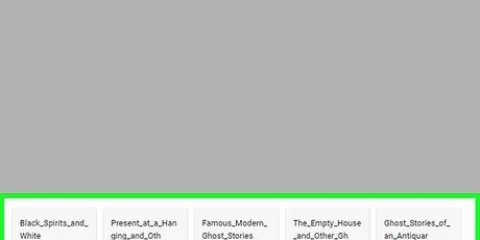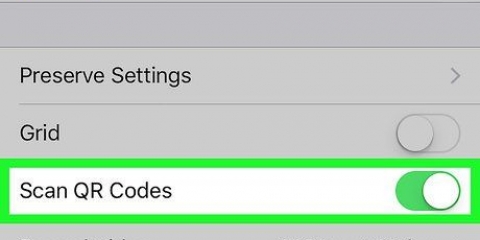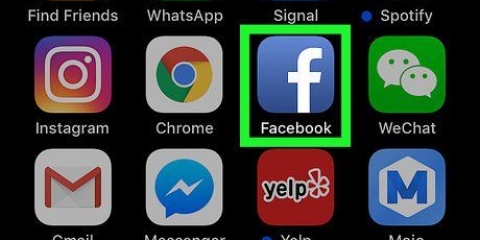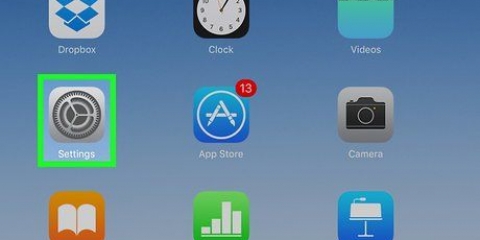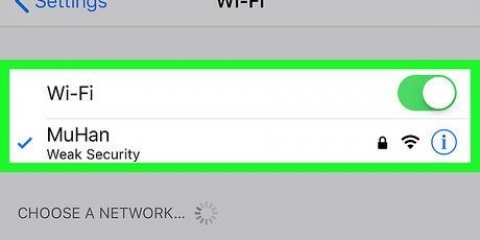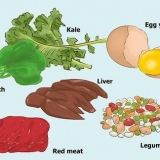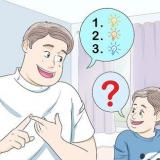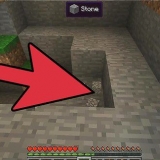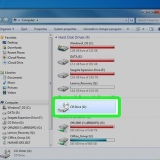Hvis det er første gang, du bruger PayPal i butikken, skal du trykke på `Start`, når du bliver bedt om det. Hvis du ikke har konfigureret PayPal til at bruge lokalitetstjenester, skal du følge instruktionerne på skærmen og gøre det nu.













"iPhone 8 og ældre": Placer din finger på Touch ID, og hold derefter toppen af iPhone inden for en tomme fra Apple Pay-læseren. Når din standardkonto (PayPal) er blevet faktureret, vil du se `Udført` vises på skærmen. `iPhone X`: Dobbeltklik på sideknappen, log ind med din adgangskode (eller brug ansigtsgenkendelse) og hold derefter din telefon mindre end en tomme fra Apple Pay-læseren. Når din standardkonto (PayPal) er blevet faktureret, vil du se `Udført` vises på skærmen.
Betal i butikken med paypal på iphone eller ipad
Denne artikel vil lære dig, hvordan du foretager køb i butikken ved hjælp af PayPal på en iPhone eller iPad. Du kan betale i mange butikker med PayPal-appen eller, hvis du bruger Apple Pay, kan du tilføje PayPal til Apple Pay.
Trin
Metode 1 af 2: Brug af PayPal-appen

1. Åbn PayPal på din iPhone eller iPad. Dette er det blå ikon med et hvidt `P` indeni. Det er normalt på din startskærm.
- Ikke alle butikker accepterer PayPal.

2. Log ind på din konto. Indtast dine loginoplysninger (eller bekræft din pinkode), og tryk på `Login`.

3. Rul ned og trykPå lager. Dette er ikonet med omridset af et blåt butiksvindue.

4. Vælg butikken. Indtast butiksnavnet i feltet "Find en lokation" øverst i meddelelsen, og tryk derefter på lokationen i søgeresultaterne.
Hvis butikken ikke er på listen, accepterer den ikke betalinger via PayPal i butikken.

5. Vælg en betalingsmetode. Hvis du ikke vil bruge standardbetalingsmetoden, skal du trykke på denne metode for at åbne menuen og derefter vælge en anden metode.

6. Vis betalingskoden til personen ved kasseapparatet. Personen ved kassen vil derefter validere koden for at behandle din betaling.
Metode 2 af 2: Føj Paypal til Apple Pay

1. Åbn Indstillinger på din iPhone. Denne app er normalt på startskærmen. Denne metode vil lære dig at forbinde PayPal med Apple Pay, så dine køb foretaget via Apple Pay bliver trukket fra din PayPal-konto.
- Ikke alle butikker accepterer Apple Pay.

2. Tryk på dit navn øverst i menuen.

3. TrykkeiTunes & App butik.

4. Tryk på dit Apple-id øverst i menuen. En menu vises.

5. TrykkeSe Apple ID. Dette er den første mulighed.

6. Indtast din sikkerhedskode eller brug Touch ID. Når din sikkerhedskode er blevet valideret, vil du se kontoskærmen.

7. TrykkeBetalingsinformation. En liste over betalingsmetoder vises.

8. Trykkepaypal. Dette er under `Betalingsmetode`.

9. TrykkeLog ind på PayPal.

10. Følg instruktionerne på skærmen for at godkende og tilføje din PayPal-konto. Dette tilføjer PayPal som din standardbetalingsmetode for Apple Pay.

11. Brug Apple Pay i butikken til at foretage din PayPal-betaling. Trinnene varierer afhængigt af den iPhone du har:
Artikler om emnet "Betal i butikken med paypal på iphone eller ipad"
Оцените, пожалуйста статью
Lignende
Populær